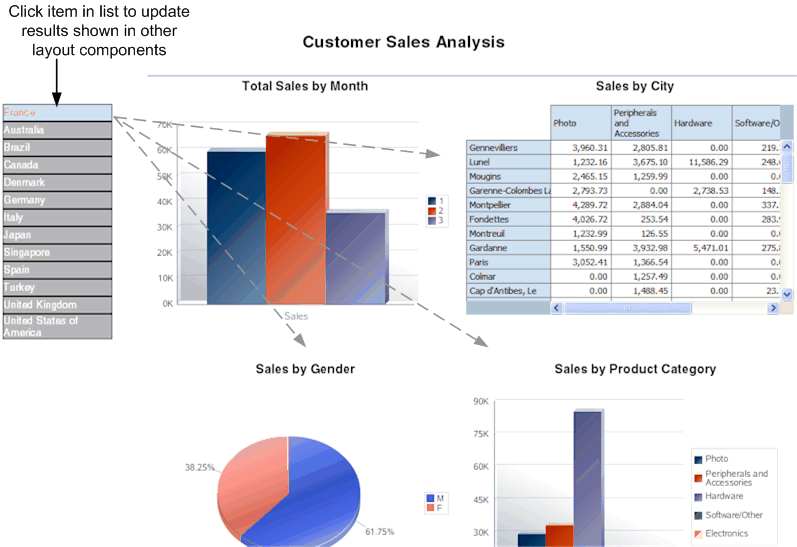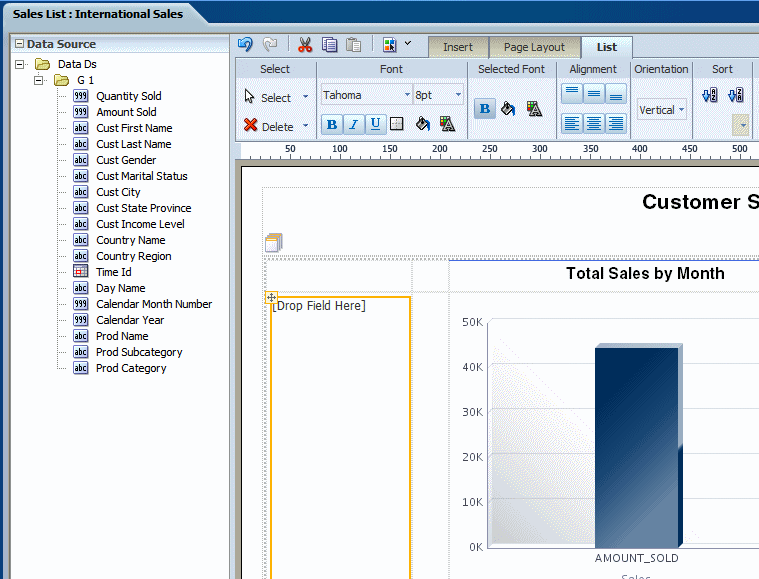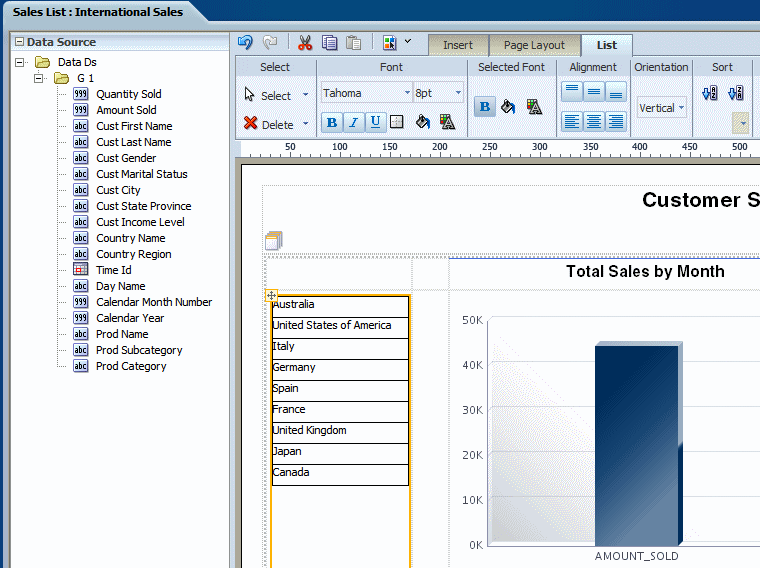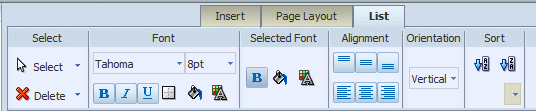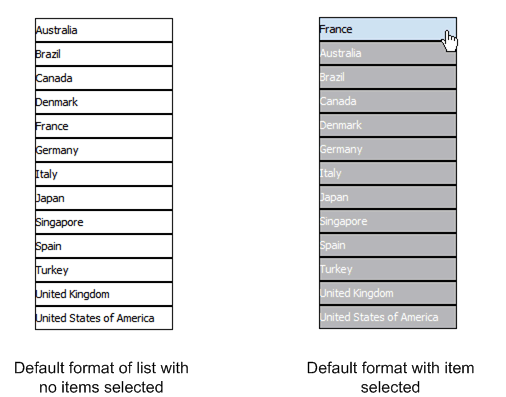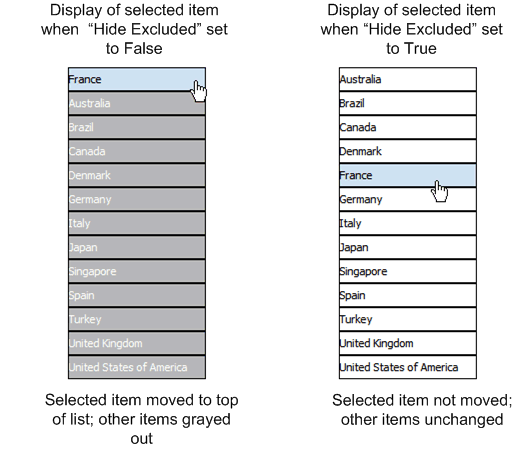リストについて
リスト・コンポーネントでは、データ要素のすべての値が垂直リストまたは水平リストに表示されます。 対話型モードで表示すると、リストのアイテムをクリックすると、レポートのリンクされたコンポーネントに表示される結果が更新されます。
次の図は、売上データに基づいて複数のチャートを表示するレポートを示しています。 リスト・コンポーネントには、各国に売上データが表示されます。 リストを使用すると、レポート・コンシューマは、リスト内のエントリをクリックして、リスト内の各国の結果をすばやく確認できます。
リストのカスタマイズ
「リスト」タブでは、フォント属性の編集、リストのボーダーの定義、バックグラウンド色の設定などを行うことができます。
「リスト」タブを使用して、次のことを行います:
-
フォント・サイズ、スタイルおよび色の編集
-
リストの枠線の定義
-
バックグラウンド色を設定
-
選択したアイテムの表示に使用するフォントの色とバックグラウンド色を編集
-
リストの向きを設定
-
ソート順の指定
次の図は、「リスト」タブを示しています:
フォント・スタイルおよび選択したフォント・スタイル・コマンドのカスタマイズ
この図は、デフォルトの書式を示しています。 左側のリストには、リストのデフォルト形式が表示されます。 右側のリストは、「選択したフォント」のデフォルト形式を示しています
リストからフォント・ファミリを選択し、ポイント・サイズを調整して、フォント設定を編集します。
デフォルトでは、リストには1点の黒いグリッド線が表示されます。 「罫線の設定」をクリックして、リストのデフォルト・ボーダーを調整します。 「バックグラウンド色」および「フォント色」コマンドを使用して、色をカスタマイズします。
「選択したフォント」コマンドは、選択されているアイテムの外観を編集します。 デフォルトでは、選択した要素がリストの最上部に移動し、バックグラウンドは明るい青に変更されます。 選択したアイテムに表示されるフォントの太さ、バックグラウンド色およびフォントの色を編集できます。